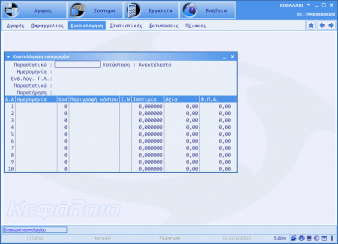 Η εργασία αυτή χρησιμοποιείται για την καταχώρηση των φακέλων κοστολόγησης.
Η εργασία αυτή χρησιμοποιείται για την καταχώρηση των φακέλων κοστολόγησης.
Τα πεδία που πρέπει να συμπληρωθούν κατά την καταχώρηση είναι τα εξής:
Eισάγετε το παραστατικό του κοστολογίου σύμφωνα με τη μορφή κωδικού που έχει οριστεί στην επιλογή [Οργάνωση – Παράμετροι – Ειδικές – Κοστολόγηση Αγορών / Πωλήσεων].
Εισάγετε την ημερομηνία με την οποία θέλετε να καταχωρηθεί το κοστολόγιο ή πατήστε το πλήκτρο [Enter] για να επιλεχθεί αυτόματα η τρέχουσα ημερομηνία.
Εάν επιθυμείτε η ενημέρωση των λογαριασμών εξόδων της Γενικής Λογιστικής να γίνεται με το κλείσιμο του φακέλου (μέσω ενδιάμεσου λογαριασμού) και όχι απ’ ευθείας με την καταχώρηση του εξόδου, εισάγετε τον κωδικό του ενδιάμεσου λογαριασμού, χρησιμοποιώντας τις γνωστές μεθόδους αναζήτησης.
Το πεδίο διατηρεί την ένδειξη «Ανεκτέλεστο» μέχρι την εκτέλεση της εργασίας [Ενημέρωση Κόστους].
Εισάγονται σχόλια – παρατηρήσεις κλπ. Το σχόλιο αυτό αποτελεί ουσιαστικά την περιγραφή του κοστολογίου.
· Παραστατικά
Εισάγετε τα παραστατικά αγορών που σχετίζονται με το συγκεκριμένο φάκελο κοστολόγησης. Η αναζήτηση των παραστατικών πώλησης γίνεται με τη χρήση του πλήκτρου [F3]. Πατώντας το, εμφανίζεται αρχικά, παράθυρο αναζήτησης προμηθευτών. Χρησιμοποιήστε τις γνωστές μεθόδους αναζήτησης για να επιλέξετε συγκεκριμένο προμηθευτή ή όλους. Επιλέξτε στη συνέχεια, τους τύπους παραστατικών και το ημερομηνιακό διάστημα επί των οποίων θα αναζητηθεί το παραστατικό (ή παραστατικά) αγοράς.
Μόλις ολοκληρώσετε τις επιλογές σας, το ΚΕΦΑΛΑΙΟ E.R.P. θα προβάλει λίστα με όλα τα παραστατικά που πληρούν τα κριτήρια επιλογής σας. Η επιλογή των παραστατικών που σας ενδιαφέρουν γίνεται πατώντας το πλήκτρο [Enter]. Κάθε παραστατικό που επιλέγετε, εμφανίζεται με φωτεινή ένδειξη επί της ημερομηνίας του. Oταν περατωθεί η επιλογή των επιθυμητών παραστατικών, πατήστε το πλήκτρο [Escape] για να επιστρέψετε στην οθόνη καταχώρησης του κοστολογίου, όπου το πεδίο “Παραστατικά” έχει ήδη ενημερωθεί από τις επιλογές σας.
ΠΡΟΣΟΧΗ! Σε περίπτωση που έχει εισαχθεί Ενδιάμεσος λογαριασμός Γενικής Λογιστικής εμφανίζονται προς επιλογή, μόνο παραστατικά τα οποία στη στήλη “Κόστος” της επιλογής [Οργάνωση – Παράμετροι – Συσχετισμός με Γενική Λογιστική – Παραστατικά Αγορών / Πωλήσεων] έχουν την ένδειξη «Ναι». Εάν δεν υπάρχει ενδιάμεσος λογαριασμός Γενικής Λογιστικής, θα εμφανιστούν μόνο εκείνα τα οποία στην προαναφερθείσα στήλη έχουν «Όχι».
Μόλις ολοκληρωθεί η εισαγωγή των στοιχείων του κοστολογίου, εισάγετε τα αναλυτικών στοιχείων κόστους ένα προς ένα στις σχετικές γραμμές. Η συμπλήρωση γίνεται ως εξής:
Τίθεται η ημερομηνία παραστατικού του στοιχείου κόστους.
Εισάγετε τo στοιχείo κόστους που περιλαμβάνει το παραστατικό δαπανών, επιλέγοντας κατά περίπτωση αυτό που επιθυμείτε από τον πίνακα που εμφανίζεται πατώντας το πλήκτρο [Tab]. Η συμπλήρωση του πίνακα με τα κόστη γίνεται από την επιλογή [Οργάνωση – Παράμετροι – Πίνακες – Στοιχεία Κόστους] ή πατώντας το πλήκτρο [F2] κατά την καταχώρηση του κοστολογίου.
Εμφανίζεται αυτόματα η περιγραφή του στοιχείου κόστους που επιλέξατε.
Εάν το κόστος αφορά αξία σε Ξένο Νόμισμα τότε στη στήλη αυτή εισάγετε τον κωδικό του ξένου νομίσματος και την ισοτιμία. Πατώντας το πλήκτρο [Tab] εμφανίζεται πίνακας με τα διαθέσιμα ξένα νομίσματα. Εάν έχετε εισάγει ισοτιμία στον πίνακα ξένων νομισμάτων για τη συγκεκριμένη ημερομηνία, τότε το πρόγραμμα θα εμφανίσει και την ισοτιμία την οποία μπορείτε να μεταβάλλετε εάν θέλετε.
Εισάγεται η καθαρή αξία του στοιχείου κόστους.
Το πεδίο υπολογίζεται αυτόματα εάν το συγκεκριμένο κόστος έχει ΦΠΑ, την αξία του οποίου μπορείτε να μεταβάλλετε.
Μόλις ολοκληρώσετε την καταχώρηση του κάθε στοιχείου κόστους και πριν μεταβείτε στην επόμενη γραμμή, πατήστε το πλήκτρο [Tab], για να καταχωρήσετε τα λοιπά στοιχεία του παραστατικού κόστους.
Αναλυτικά πρέπει να συμπληρωθούν τα εξής:

